删除多余系统启动项
Windows操作系统中,系统启动项是决定计算机开机速度和性能的关键因素之一,随着时间的推移,我们可能会安装许多软件,这些软件往往会在后台添加各种启动项,导致系统启动时间变长,甚至影响系统的稳定性,定期清理和删除多余的系统启动项是非常必要的,以下是详细的步骤和建议,帮助您有效地管理并优化您的系统启动项。
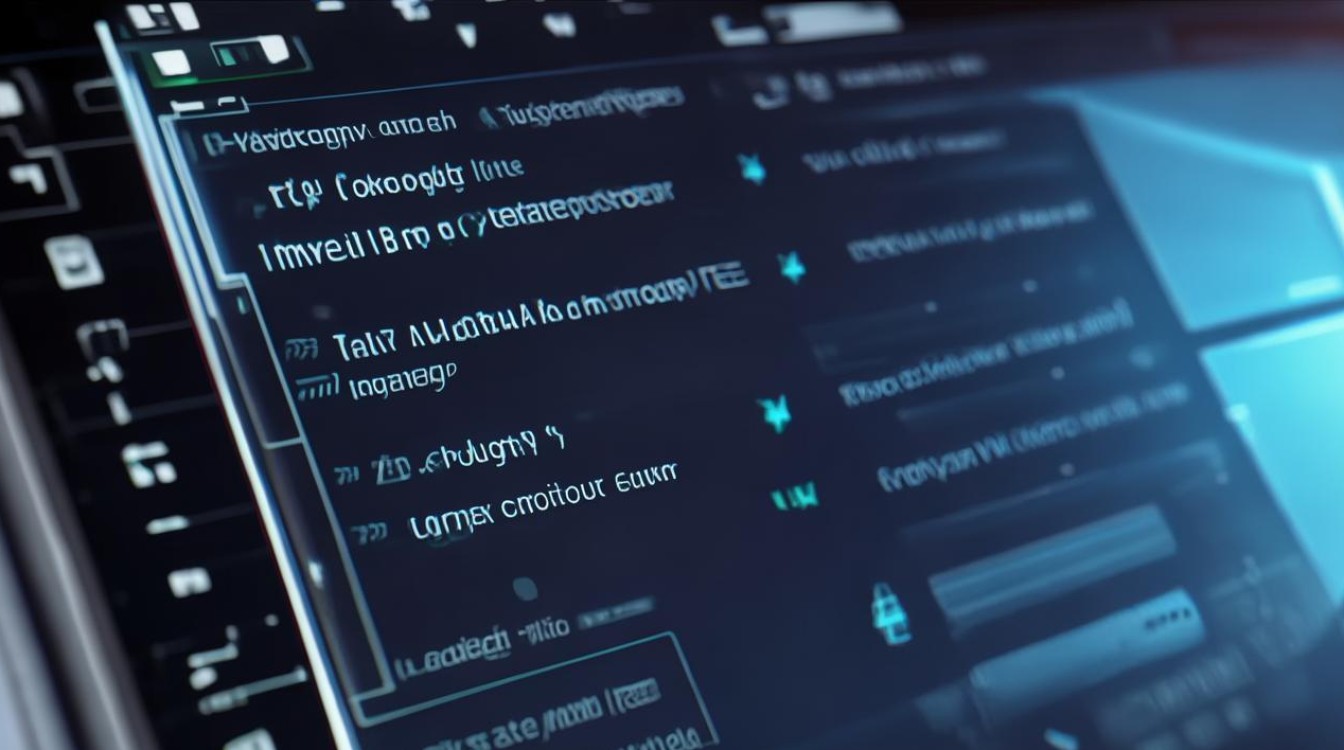
如何删除多余的系统启动项?
使用任务管理器
- 打开任务管理器:按下
Ctrl + Shift + Esc或右键点击任务栏选择“任务管理器”。 - 导航到启动选项卡:在任务管理器窗口的左侧,找到并点击“启动”标签页。
- 禁用不需要的启动项:在启动列表中,您会看到所有已配置为开机启动的程序,对于每一个项目,您可以右键点击并选择“禁用”,或者直接点击左下角的“禁用”按钮来关闭它们。
- 重启计算机:为了确保更改生效,建议重启计算机。
使用系统配置工具(msconfig)
- 打开运行对话框:按下
Win + R键打开运行对话框。 - 输入命令:在运行对话框中输入
msconfig并按回车键。 - 导航到启动选项卡:在系统配置窗口中,切换到“启动”标签页。
- 禁用不需要的启动项:勾选您希望禁用的启动项旁边的复选框,然后点击“应用”和“确定”。
- 重启计算机:同样地,为了确保更改生效,需要重启计算机。
使用第三方软件
市面上有许多第三方软件可以帮助用户管理和优化启动项,如CCleaner、Advanced SystemCare等,这些软件通常提供更直观的用户界面和更多的功能,例如自动检测和禁用不必要的启动项。
相关问答FAQs
Q1: 删除启动项后,我还能恢复它们吗? A1: 是的,大多数情况下,您可以通过相同的方式重新启用被禁用的启动项,无论是使用任务管理器还是系统配置工具,都可以找到之前禁用的项目,并通过简单的操作将其重新启用。
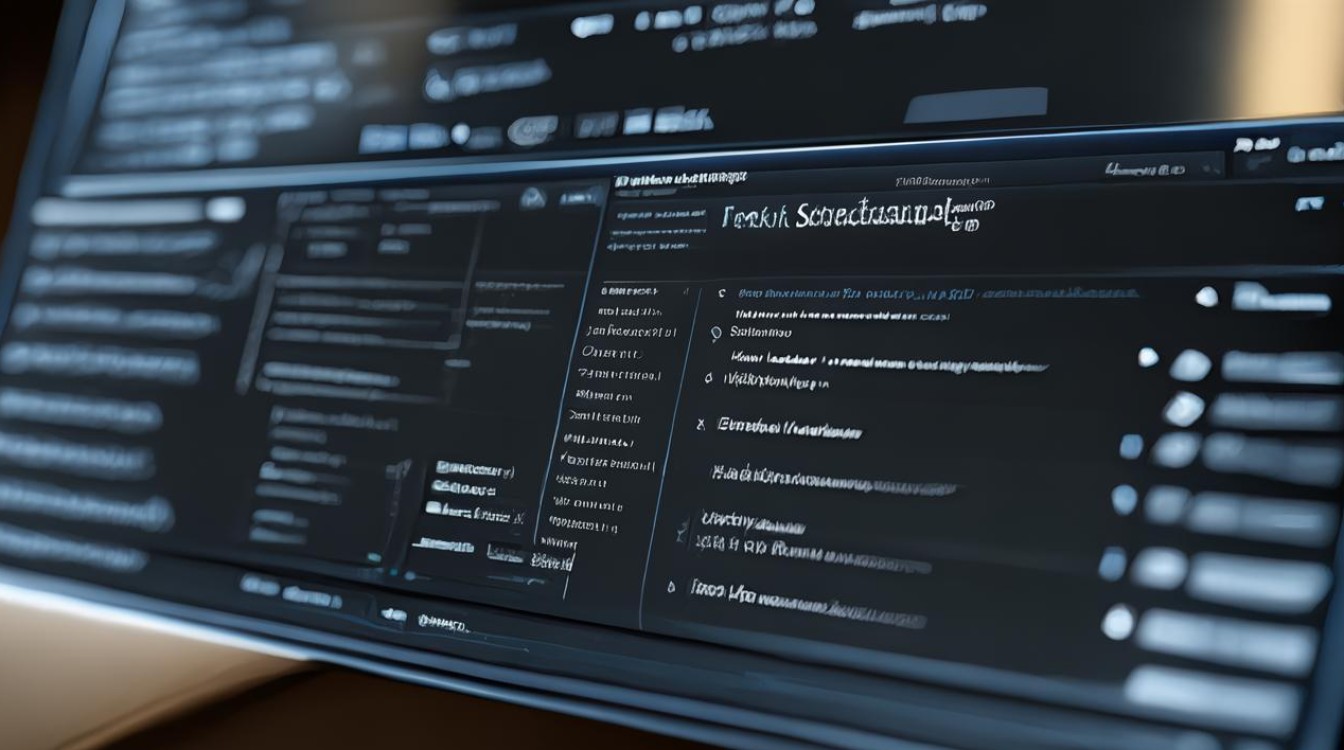
Q2: 删除启动项会影响其他程序的正常运行吗? A2: 通常情况下,删除非必需的启动项不会影响其他程序的正常运行,某些程序可能依赖于特定的启动项来加载其功能或服务。
版权声明:本文由 芯智百科 发布,如需转载请注明出处。







 冀ICP备2021017634号-12
冀ICP备2021017634号-12
 冀公网安备13062802000114号
冀公网安备13062802000114号